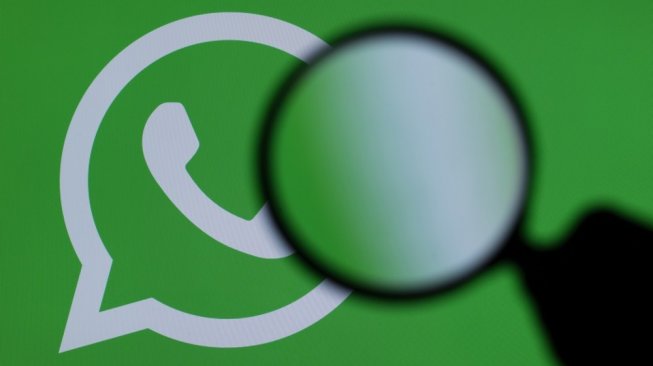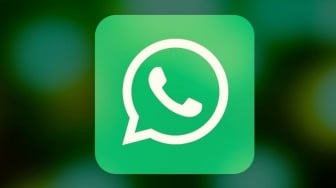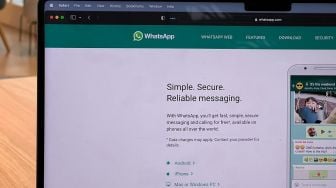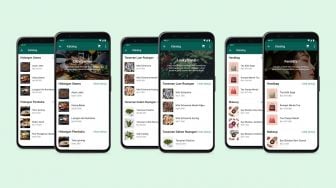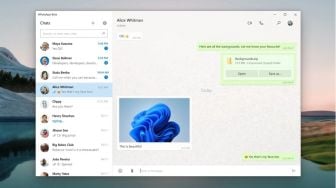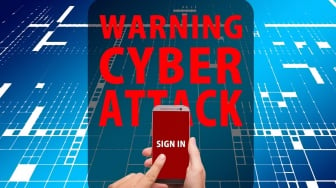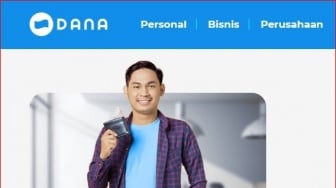Suara.com - Whatsapp adalah media sosial untuk komunikasi yang sangat mudah untuk digunakan. Bisa didownload untuk smartphone versi android maupun ios. Lalu bagaimana cara download whatsapp for PC?
Kegunaan Whatsapp di PC yang sangat tinggi karena mudah dan sering dipakai baik untuk bisnis maupun keperluan individual.
Nah, agar lebih mudah pemakaian untuk chatting saat bekerja, kita bisa download whatsapp for PC loh. Kalau belum tahu cara download whatsapp for PC, simak penjelasan di bawah ini.
Cara Download Whatsapp for PC
Dikutip dari faq.whatsapp.com, berikut cara download whatsapp for PC.
1. Ketahui dulu versi desktop Anda, apakah dapat diinstal whatsapp atau tidak. Soalnya, WhatsApp Desktop hanya akan bekerja pada komputer yang memenuhi persyaratan sistem operasi berikut ini:
- Windows 8.1 atau yang lebih baru
- macOS 10.10 atau yang lebih baru
2. Kalau memenuhi syarat, buka halaman Unduh WhatsApp, lalu unduh file .exe atau .dmg.
3. Kalau sudah berhasil download, buka file .exe atau .dmg tersebut, lalu ikuti petunjuk untuk memasang. Anda bisa instal dan langsung digunakan semudah menggunakan whatsapp di smartphone.
4. Kalau sistem operasi laptop atau komputer Anda tidak memenuhi syarat, Anda bisa whatsapp via web browser dengan cara:
Baca Juga: Perbedaan Fitur WhatsApp Web dan Desktop, Lengkap Cara Menggunakan, Baca Disini
- Ketikkan web.whatsapp
- Kemudian buka whatsapp di handphone
- Klik setting dan tautkan
- Sistem akan bekerja otomatis dan halaman chat whatsapp Anda akan terbuka
Info lain mengenai whatsApp Dekstop